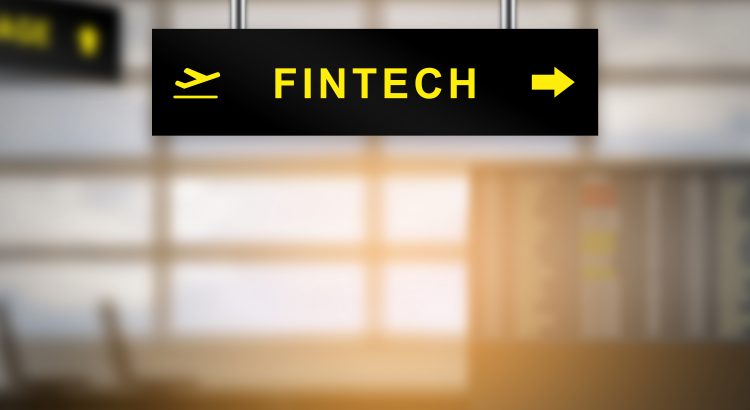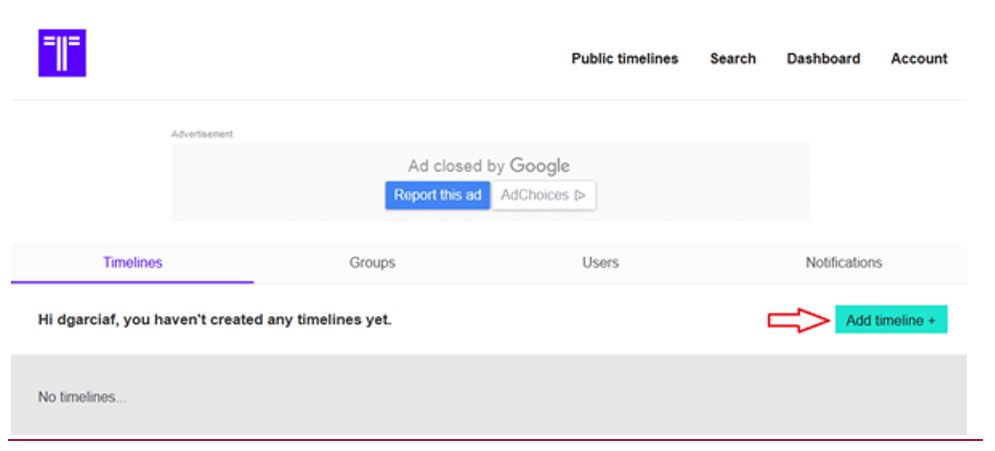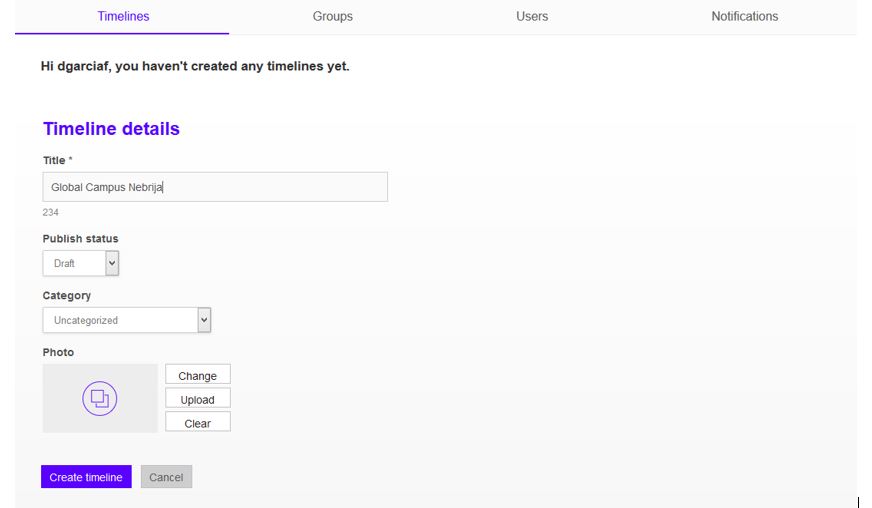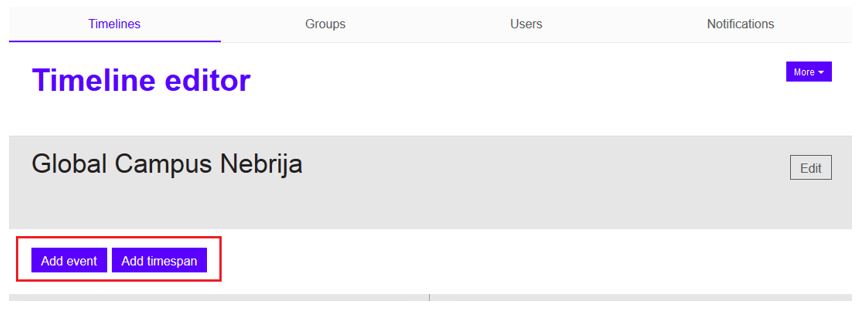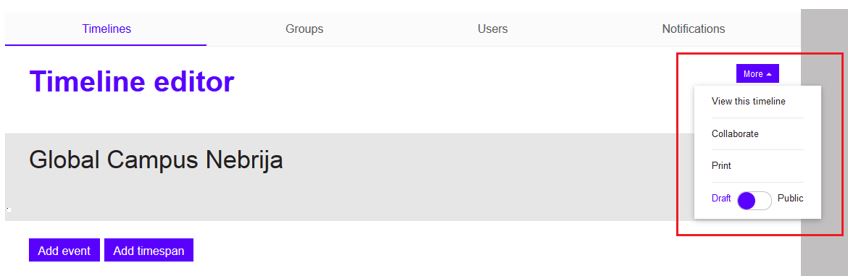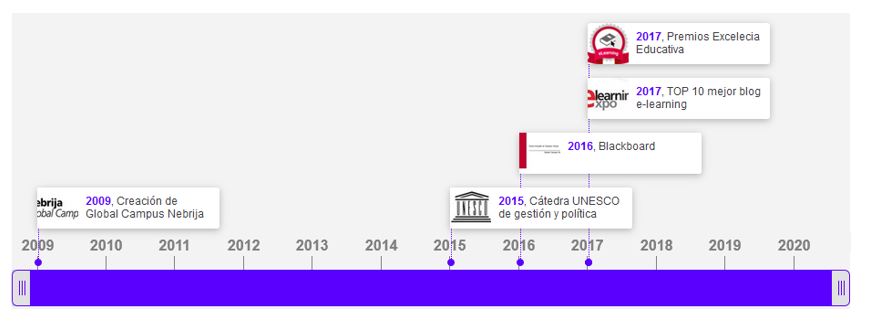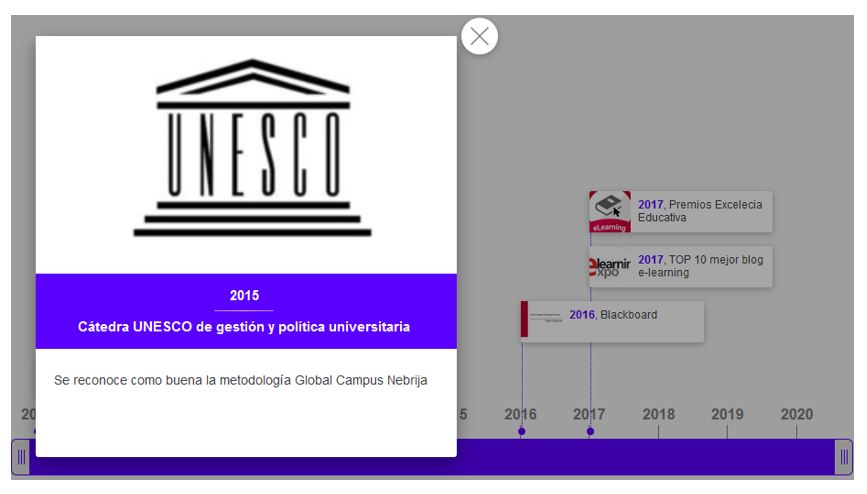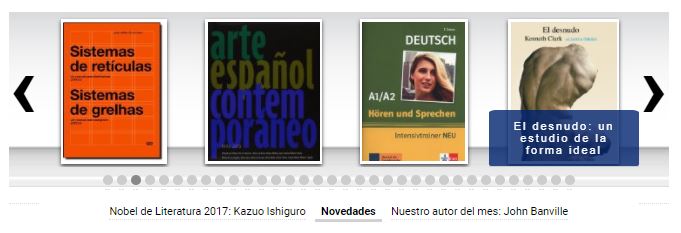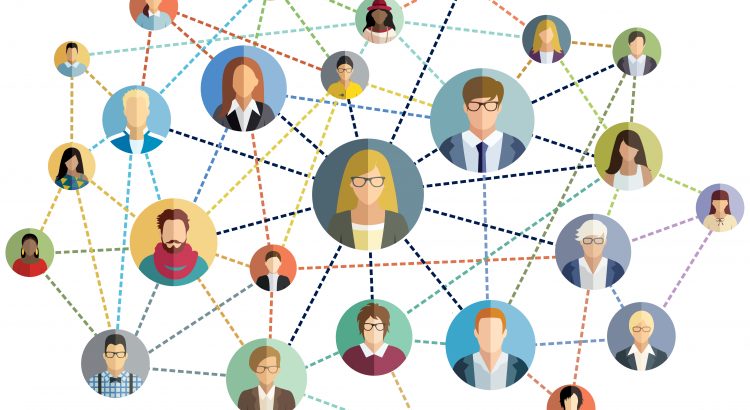Quien dijera primero aquello de que una imagen vale más que mil palabras acuñó una expresión a la que todos hemos recurrido infinidad de veces. Y aunque no siempre se cumple esta afirmación, y la palabra sigue siendo la herramienta fundamental de comunicación en las sociedades humanas, no es menos cierto que unas cuantas imágenes ayudan a ver y entender mejor cualquier expresión escrita delante de nuestros ojos, y que en sí representan, muchas veces, un contenido único y autónomo que comunica por sí mismo. Y en esas claves redunda, precisamente, el entorno gráfico del Catálogo-OPAC ~ Web Portal de la Red de Bibliotecas de la Universidad Nebrija.
Si en los primeros catálogos electrónicos de bibliotecas brillaba por su ausencia el rastro de cualquier imagen, de no ser el propio del logo de la institución a la que estas pertenecían –y eso como mucho–, las nuevas generaciones de OPAC (Online Public Access Catalog) acompañan frecuentemente sus datos bibliográficos y textos con imágenes que, no sólo hacen más atractivo el ecosistema de información general, sino que complementan y añaden información de contenido al propio contenido, ayudando a que la información escrita en sus páginas y en el sitio web cale en nosotros de forma más atractiva y visual.
¿Cómo funcionan las galerías de imágenes en el Catálogo-OPAC ~ Web Portal? Lo primero que tenemos que decir es que una gran parte de las imágenes disponibles están relacionadas con las nuevas adquisiciones de libros y otros documentos de interés para la comunidad Nebrija y, por tanto, están asociadas a ellos. Normalmente pueden verse de tres maneras diferentes:
√ Mediante el nuevo servicio (incorporado en el mes de septiembre de 2017) de carrusel o galería de imágenes: una vista de las cubiertas de libros y documentos que se incorporan en la Red y que podemos ver por grupos en relación, por ejemplo, con las novedades más recientes, un acontecimiento especial a cuya celebración se une el Servicio de Biblioteca, o una actividad o exposición de libros en nuestras sucursales.

Imagen:Vista del carrusel o galería de imágenes. Fuente: Catálogo-OPAC ~ Web Portal (Red de Bibliotecas Universidad Nebrija).
Seleccionando cualquiera de los hiperenlaces activos bajo la zona de las imágenes, podemos cambiar de galería para ver su relación de obras. Posicionando el puntero del ratón encima de cualquiera de las cubiertas, se proyecta el título de la obra con el fin de poder identificarla claramente, para el caso de que este no se visualice bien desde la propia cubierta, y si pinchamos en el mismo nos iremos directamente a la descripción completa de la obra. Las galerías pueden recorrerse a través de las flechas laterales disponibles para hacer avanzar la vista en grupos de cuatro imágenes. También pueden navegarse mediante los selectores circulares situados bajo las imágenes, que permiten ir de un grupo a otro a grandes saltos y sin necesidad de recorrer toda la galería.
Para terminar, al final de cada galería, encontraremos un enlace denominado Ver todas, que permite listar de un plumazo, en forma de descripciones breves y sus cubiertas, la serie completa de obras relacionadas en el carrusel que se está visualizando.

Imagen: Vista de todas las obras de la galería. Fuente: Catálogo-OPAC ~ Web Portal (Red de Bibliotecas Universidad Nebrija).
√ Mediante la vista de resultados en cuadrícula o lista que sucede a una consulta cualquiera: para cada resultado podemos contemplar la imagen de cubierta y, bajo la misma, los datos descriptivos básicos de la obra.

Imagen: Vista de los resultados tras una consulta. Fuente: Catálogo-OPAC ~ Web Portal (Red de Bibliotecas Universidad Nebrija).
√ Mediante la visualización particular de cualquiera de los registros bibliográficos que se genera al seleccionar un ítem en la lista de resultados tras realizarse una consulta concreta: la imagen de cubierta aparece a la izquierda de la descripción completa del registro bibliográfico.

Imagen: Vista de uno de los registros de la lista de resultados. Fuente: Catálogo-OPAC ~ Web Portal (Red de Bibliotecas Universidad Nebrija).
En cualquiera de los modos comentados, y en su caso, tenemos que distinguir entre el hecho de pinchar en la imagen de la propia cubierta o hacerlo en el hiperenlace del título correspondiente, ya que aunque ambos se relacionan con la obra y son, en efecto, hiperenlaces, el que se corresponde con la imagen suele llevar al sitio web del servicio o proveedor externo –no necesariamente proveedor de la Red de Bibliotecas– donde se podría adquirir, en su caso y siempre de forma ajena a la Universidad, la obra correspondiente, mientras que el título hiperenlazado nos llevará siempre desde la galería o la lista de resultados al registro bibliográfico correspondiente de la obra.
La razón fundamental de esta singularidad es que una gran mayoría de cubiertas –no todas– que acompañan las descripciones de libros y documentos, son provistas por otros servicios externos como Amazon, Dialnet u OpenLibrary y, por tanto, es lógico que en correspondencia con este servicio de préstamo de cubiertas la navegación pueda llevarnos también a sus propios puertos. En ocasiones, estos servicios no están en disposición de facilitarnos una imagen de cubierta, por lo que nuestros técnicos pueden subir una relacionada y, al pinchar en ella, simplemente –y no es poco– podremos verla más grande. En estos casos, muchas veces, veremos series de cubiertas idénticas, de factura propia, homogeneizadas para dar una imagen corporativa de la producción profesional, científica y académica de la Universidad, que no se encuentra publicada, pero que el Catálogo-OPAC ~ Web Portal, en su papel como repositorio científico y académico de la Universidad, recoge.

Imagen: Vista de resultados con la misma cubierta por idéntica tipología. Fuente: Catálogo-OPAC ~ Web Portal (Red de Bibliotecas Universidad Nebrija).
Tanto las cubiertas que se hayan subido desde la Red de Bibliotecas, como cualquier otra serie de imágenes relacionadas con los fondos bibliográficos que asociemos a estos, pueden visualizarse mucho más cómodamente –y con bastantes más funciones que la del simple visionado– a través del visor multimedia del Catálogo-OPAC ~ Web Portal, una herramienta que nos permite no sólo ver la imagen, sino aplicarle también una serie de efectos, como la rotación (la imagen rota de derecha a izquierda dando un giro completo de 360 grados a nuestra voluntad), la graduación de luminosidad, la vista en pantalla completa, la descarga o la proyección continua si se trata de una serie de imágenes. El visor multimedia se encuentra en la zona de enlaces multimedia del registro bibliográfico, junto a la función para descargar la imagen –por conversión– en un formato .pdf y la función para ver la imagen ampliada en pantalla sin necesidad de recurrir al visor multimedia. A continuación pueden verse un par de buenos ejemplos en los títulos Colección de diapositivas del Museo Nacional de Artes Decorativas y The Titanic disaster: as reported in the British National Press April-July 1912 de las colecciones bibliográficas.

Imagen: Vista de una serie de imágenes a través del visor multimedia. Fuente: Catálogo-OPAC ~ Web Portal (Red de Bibliotecas Universidad Nebrija).
Y por fin, otro de los servicios gráficos con contenido destacado y de impacto es la galería principal de imágenes que se localiza en la parte superior de la página principal del sitio web: un expositor de anuncios que permite avisar, en primera plana, de los acontecimientos, recursos, novedades y servicios que, puntualmente, interesan a los distintos usuarios del servicio. Las imágenes son autodeslizantes a modo de carrusel dinámico y nos permiten, al estar hiperenlazadas, acceder a la información y contenidos del portal web que promocionan los distintos avisos.

Imagen: Vista de la galería principal de anuncios del sitio web. Fuente: Catálogo-OPAC ~ Web Portal (Red de Bibliotecas Universidad Nebrija).
Ahora ya conocemos las posibilidades básicas relacionadas con el aporte gráfico que complementa y da contexto a los contenidos bibliográficos y documentales del portal web de la Red de Bibliotecas de la Universidad Nebrija ¿Interesante, no? Sin embargo, las posibilidades potenciales de las herramientas comentadas van más allá del marco de contexto mencionado, ya que con ellas pueden incluso gestionarse verdaderas colecciones de imágenes con contenido propio a disposición de todas nuestras áreas de conocimiento. Todo es cuestión de proponérselo y, por supuesto, se admiten sugerencias: ¿alguien tiene alguna?
Rafael Jiménez
Servicio de Biblioteca